win10怎么一键重装系统 win10如何一键重装系统
win10用户可以通过多种方式来重装操作系统,其中使用第三方工具如本站的在线重装系统软件可以简化这个过程。它提供了一键重装的功能,使得即使是电脑新手也能轻松完成系统重装。不过,在使用任何第三方软件之前,务必备份所有重要数据,以免造成损失。下面一起来看看如何一键重装win10吧。

一、准备工具
装机必备软件:在线电脑重装系统软件(点击红字下载)
二、注意事项
1、确保在重装过程中,杀毒软件处于关闭状态,以避免可能的干扰。
2、重装系统会格式化C盘,这意味着系统盘的所有数据都会被清除,务必备份好重要的数据。
3、在安装系统时,注意选择适当的分区进行安装,一般默认安装在C盘。
三、重装系统具体步骤
1、打开工具首页,找到“重装系统”选项,然后点击进入下一步。
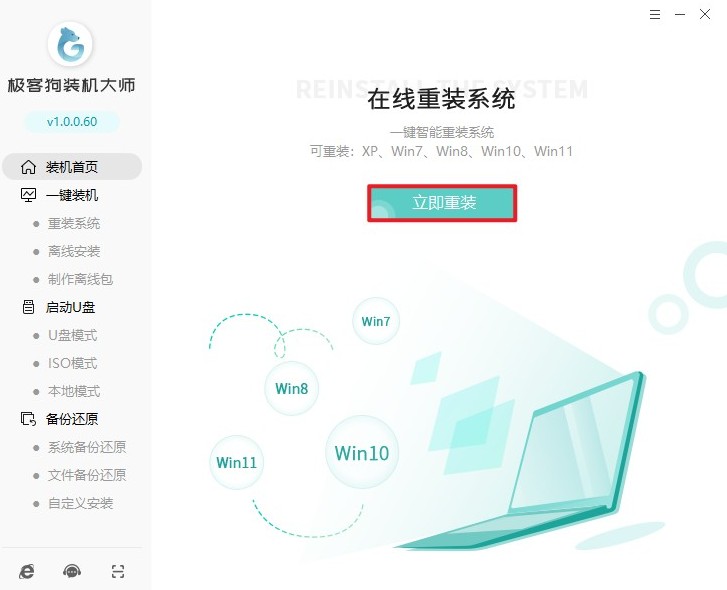
2、在这一步,你需要选择适合你的电脑的Windows 10版本。如果不确定应该选哪个版本,可以选择家庭版64位,它的功能足够普通用户使用。
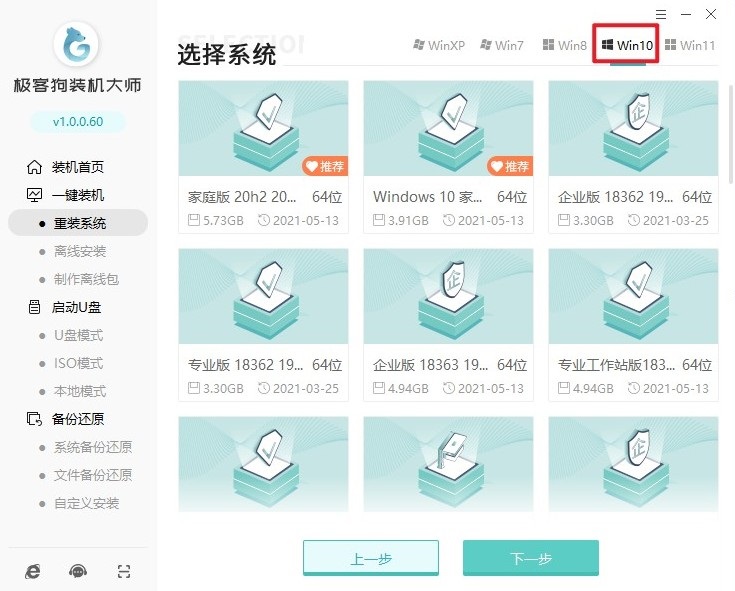
3、接下来,工具会列出一些常用的软件推荐给你。你可以选择其中需要的软件,这样在系统重装后,这些软件会被自动安装到系统里。
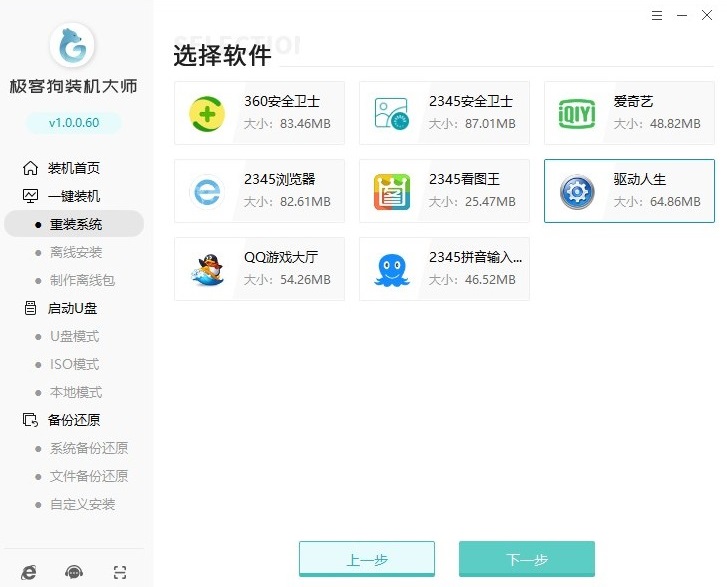
4、在进行系统重装之前,有一点很重要,就是工具会默认格式化C盘相关的数据。所以,在点击开始安装之前,请务必备份重要文件,以免丢失。
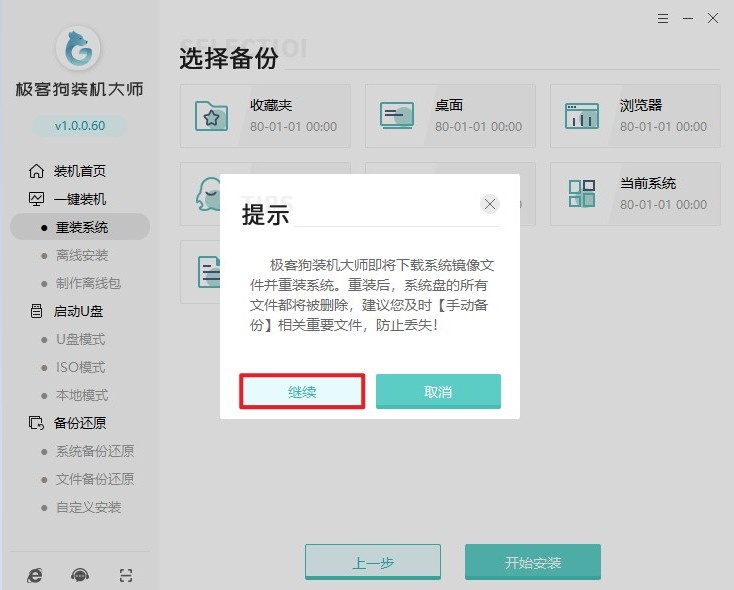
5、一旦你点击了开始安装,工具会开始下载系统镜像、系统软件以及备份文件等等。这个过程需要一些时间,所以请耐心等待。
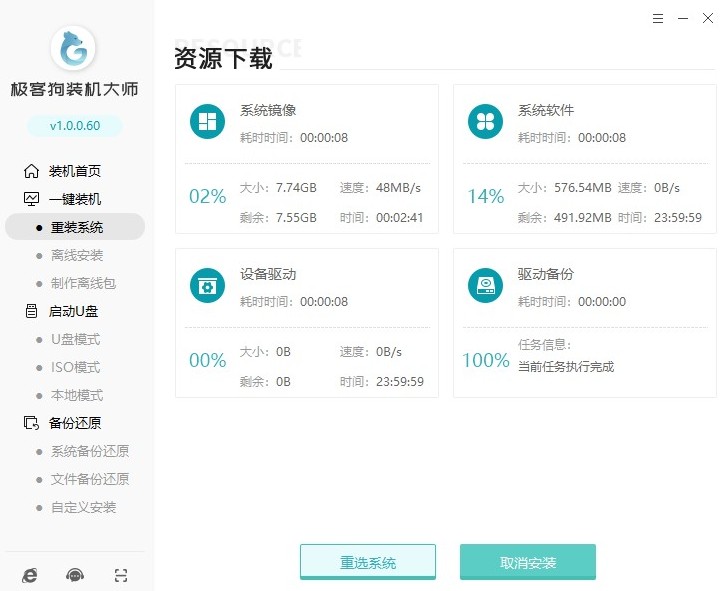
6、下载完成后,工具会自动开始安装部署。这个过程无需你手动操作,部署完成后,电脑会自动重新启动,然后进入PE系统。
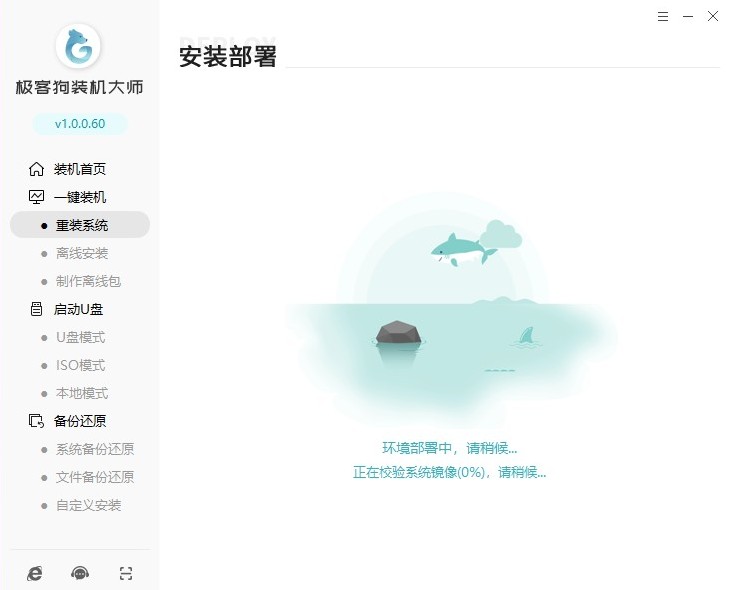
7、无需手动选择,默认自动进入PE系统。
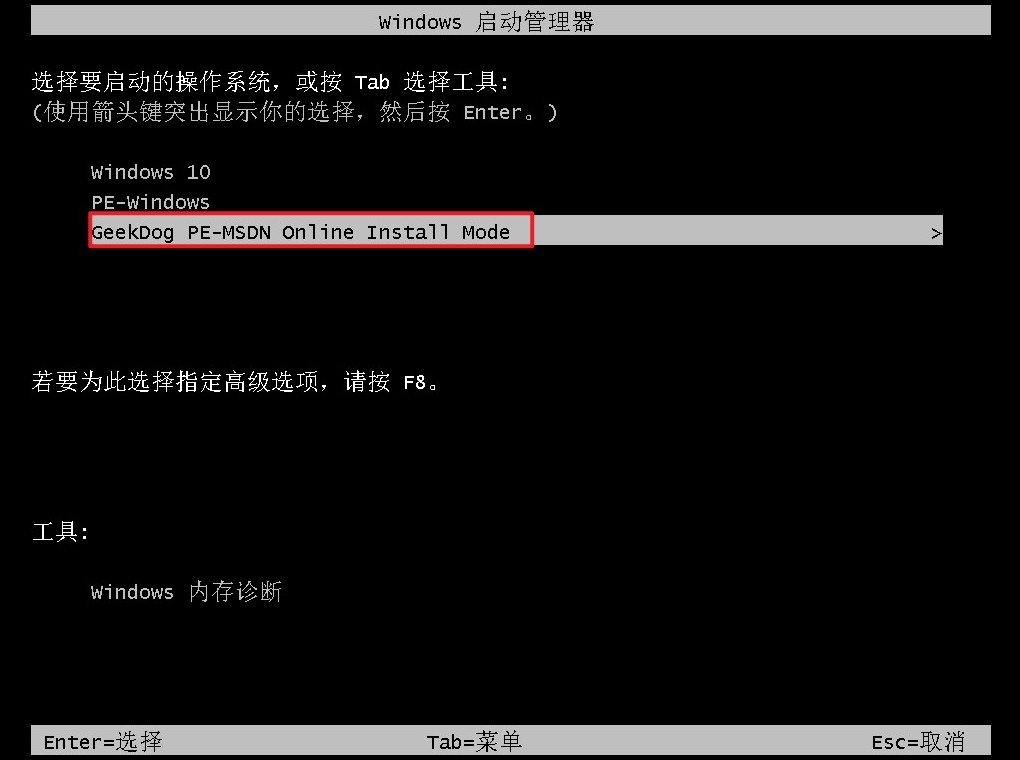
8、当PE桌面加载完成后,工具会自动安装系统。这需要一些时间,你只需要耐心等待。
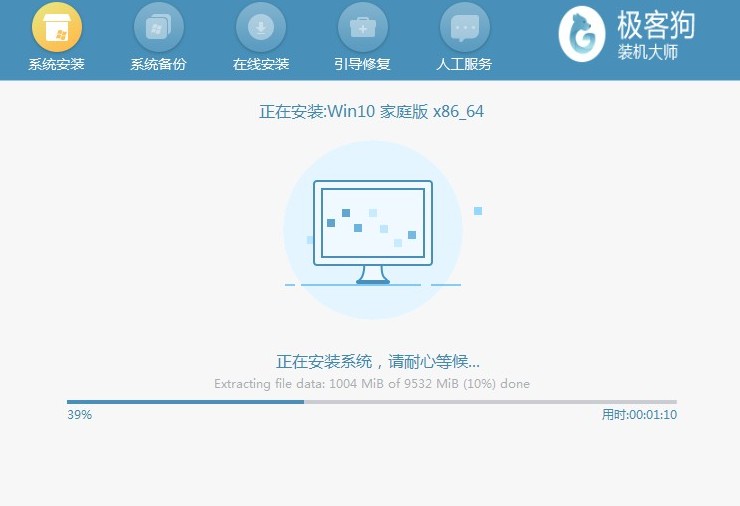
9、系统安装完成后,电脑会再次重新启动。在这个过程中,你只需要继续等待,直到进入系统桌面。
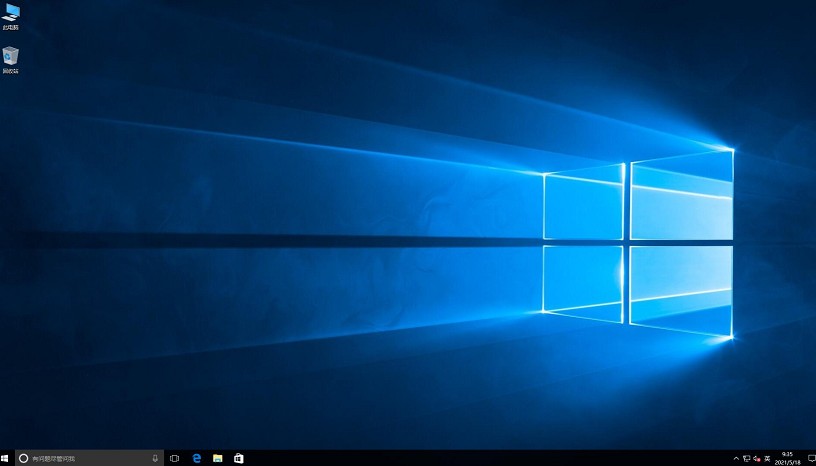
这篇教程介绍了,win10如何一键重装系统。通过在线重装系统工具,你已经完成了win10的安装。整个过程比传统方法更简单、更快速,但同时也要记得检查新系统的稳定与兼容性。希望这个指南可以帮助到你,遇到任何装机问题,都可以寻求本站的技术客服帮忙解决。
原文链接:https://www.jikegou.net/win10/4643.html 转载请标明
极客狗装机大师,系统重装即刻简单
一键重装,备份还原,安全纯净,兼容所有

